Жесткие диски ссд. Гибридные жёсткие диски SSHD. За и против
Добрый день уважаемые читатели моего блога сайт! Сегодня я расскажу все о твердотельных SSD накопителях, которым с удовольствием пользуюсь сам и рекомендую это чудо современной технологии вам! На протяжении многих лет стало привычным, что вся информация на портативном компьютере хранится на HDD — hard disk drive. Винчестер кажется очень надежным, вместительным, прямо-таки вечным. Но сейчас все более распространен твердотельный накопитель — жесткий диск ssd, основанный на микросхемах памяти.
Далеко не все знают, что же это за зверь, и почему многие разработчики, системные администраторы и просто продвинутые пользователи поют дифирамбы маленькому устройству.
Подобные накопители основываются на двух типах памяти:
- флеш;
- подобии оперативной.
Внутри ssd накопителя имеется контроллер для управления, движущихся частей у устройства нет. Некоторые говорят, что это — подобие большой флешки, в чем от истины недалеки.
Небольшой размер позволяет использовать устройства в компактных приборах: ноутбуках, нетбуках, смартфонах, планшетах.
Как работает накопитель?
Если сравнивать с чем-то жесткий диск SSD, можно привести способ работы винчестера. Он сначала вычисляет, где расположен нужный сектор с информацией, потом перемещает движущийся блок магнитных головок на дорожку. Словно охотник терпеливо ожидает(конечно, скорости высокие, но ожидание бывает заметным ),когда же нужный сектор попадет в место над магнитной головкой. Наконец, HDD считает и выдаст информацию. Чем больше хаотичных запросов (с разницей в секунду запросить файлы с секторы диска D, и тут же решить почитать системные данные с C ), тем медленнее работает «веник». Головки все время «мечутся» по областям диска, что замедляет работу.
А вот SSD для ноутбука работает по другому принципу: эта «недвижимость» просто вычисляет адрес нужного блока с информацией (он уникальный и распознаваемый), получает доступ напрямую для чтения или записи. Никаких движений частей накопителя относительно друг друга. Чем выше скорость flash-памяти, контроллера и внешнего интерфейса, тем быстрее данные окажутся на рабочем столе. Да и компьютер работает гораздо тише и раз в 10 быстрее. Все, вероятно, слышали раздражающий звук при напряженной работе компьютера, словно кто-то двигает камни в поисках нужной информации? Это и есть HDD, а так как у твердотельного устройства двигаться нечему, все происходит тихо, как у шпиона.
А вот если нужно поменять что-то в данных или совсем удалить их, SSD работает не так просто. Микросхемы NAND предназначены для выполнения операций строго по секторам. Память на флэш пишется блоками по 4 килобайта, а стирается по 512 килобайт.
Потому устройству приходится проделывать такую работу:
- Считывается тот блок, где содержится участок для модификации. Переносит его во внутренний буфер обмена;
- Изменяет требуемые байты, стирает блок в микросхеме памяти;
- Определяет новое положение блока (обязательно соответствие алгоритму перемешивания);
- Ура — блок пишется на новое место, и жесткий диск SSD отправляется «отдыхать».
- Преимущества и недостатки SSD накопителя

Естественно, что у подобных устройств имеются как плюсы, так и минусы. Начнем, конечно, с приятного:
- высокая скорость чтения блока данных, что не зависит от того, где он физически расположен. Это целых 200 Мб/с и более;
- невысокое энергопотребление, примерно на 1 Ватт ниже, чем у HDD;
- низкое тепловыделение, даже компания Интел это подтвердила. Исследования показали, что жесткий диск SSD нагревается на 12 градусов меньше, чем привычные. Еще бы, метания магнитны головок — довольно напряженное механическое действие;
- при бенчмаркинге выявлено, что твердотельный накопитель в 1 Гб памяти способен работать так же эффективно, не уступая моделям с HDD в 4 гигабайта;
- работают очень тихо, редко ломаются;
- при оптимизации прекрасно совмещаются с Windows XP / 7.
Минусы следующие:
- энергопотребление сильно возрастает с ростом объема накопителя, при записи целых блоков информации;
- невысокая емкость при высокой цене. Это если сравнивать с HDD;
- число циклов записи ограничено.
Как говорится, думайте сами, решайте сами, что лучше — hdd или ssd. Большинство устройств уже комплектуется твердотельными устройствами, потому разбирать их нежелательно. А вот иногда жесткий диск можно заменить. Вопрос, что именно важно: отсутствие шума, потребление энергии или скорость работу компьютера?
Мой личный опыт работы с накопителем SSD
Около года назад я купил себе SSD накопитель фирмы OCZ Vertex на 60 GB со скоростью 430MB/s, поставил на него только систему, а обычный HDD сделал как хранилище различной информации. Настоятельно советую всем делать так же, потому что работоспособность моего компьютера на базе процессора i3, выросла не в 2 не в 3 раза, а примерно раз в 10! Конечно для качественной работы системы на накопителе SSD, нужно сначала настроить саму систему(если у вас Windows XP удалить ее и забыть, а поставить Windows 7 или 8). Как это сделать расскажу далее.

Настройка, оптимизация SSD для Windows 7 / 8
О каких настройках идет речь и зачем их делать? — Отвечаю: Если не сделать эти настройки то ваш накопитель выйдет из строя через 1-2, так как на нем в отличии от обычного HDD, ограниченное количество циклов записи (примерно 10000 тысяч), именно это на сегодняшний день главный минус, но при правильном использовании он проработает у вас 4-5 лет! У меня он работает уже 2 год и все отлично!
Совет: Не слушайте тех кто говорит вам найти для вашего твердотельного новую прошивку и обновить ее! Он с завода прекрасно работает. Настроить нужно только систему!
Приступим к настройке:
Шаг 1.
После того как подключили накопитель и собираетесь устанавливать на него систему сделайте 2 важных действия:
- Отключите другие жесткие диски во избежание проблемы с установкой системы, у меня был случай когда я установил систему и у меня загрузочный раздел системы создался на обычном HDD и я ломал голову почему система все равно загружается как будто ничего и не поменяли!
- И второе, зайдите в BIOS и установите на разъем куда подключен твердотельник режим AHCI, если же у вас материнская плата куплена после 2011-2012 года скорее всего этот режим выставится у вас автоматически.

Шаг 2.
Когда будете размечать диск оставьте не тронутыми 10-15% общего объема диска, со временем диск изнашивается и берет кластеры из этого не размеченного пространства.
Теперь оптимизируем:
Шаг 1.
Необходимо отключить системный кэш Prefetch и Superfetch. Они не нужны при работе SSD накопителя. В большинстве случаев Prefetch отключается системой автоматически, но рекомендую это проверить:
Открем редактор реестра (нажимаем сочетание клавиш Windows + R и пишем в выполнить: Regedit )
HKEY_LOCAL_MACHINE -> SYSTEM -> CurrentControlSet -> Control -> Session Manager -> Memory Management -> PrefetchParameters
Устанавливаем — EnablePrefetcher = dword:00000000
HKEY_LOCAL_MACHINE -> SYSTEM -> CurrentControlSet -> Control -> Session Manager -> Memory Management -> PrefetchParameters
Устанавливаем — EnableSuperfetch = dword:0000000
Шаг 2.
Отключим автоматическую дефрагментацию файлов. Она нам не нужна, она только уменьшает ресурс SSD накопителя. (Только для Windows 7, в Windows 8 этой функции нет, она уже используется для других функций, и 8 виндоус уже отлично работает с SSD без всяких оптимизаций )
Нажимаем Пуск >> в поле поиска вводим — Дефрагментация. Жмем на кнопку «Настроить расписание» и Снимаем флажок с «Выполнять по расписанию».
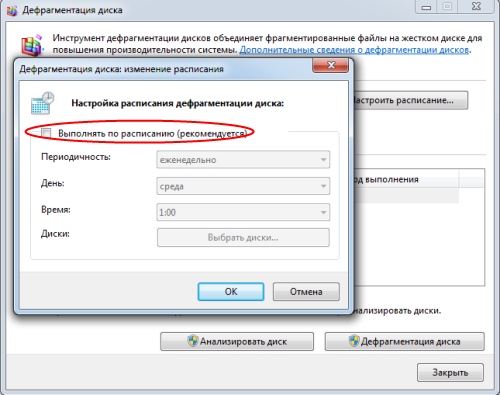
Шаг 3.
Возможно у вас 64-разрядная операционная система и оперативной памяти более 8Гб, то рекомендую отключить файл подкачки. Заходим:
Компьютер -> Свойства -> Дополнительные параметры системы -> Дополнительно -> Быстродействие Параметры -> Дополнительно -> Виртуальная память -> Изменить. Устанавливаем — Без файла подкачки

Шаг 4.
Нужно поменять параметр Memory Management:
Заходим в редактор реестра Пуск >> выполнить >> regedit
И второй способ открытия реестра, нажимаем сочетание клавиш Windows + R и в выполнить пишем Regedit
HKEY_LOCAL_MACHINE -> SYSTEM -> CurrentControlSet -> Control -> Session Manager -> Memory Management
Устанавливаем — DisablePagingExecutive = dword:00000001
Шаг 5.
В процесс оптимизация SSD так же можно включить отключение журналирования файловой системы NTFS
Снова заходим в Пуск > в строке поиска вводим > > нажимаем на значке программы ПРАВУЮ кнопку мыши и выбираем > Запуск от имени администратора.
В окне командной строки вводим: fsutil usn deletejournal /D C:
Пример для диска C:

Шаг 6.
При том что с использованием накопителя SSD ваш компьютер будет загружаться очень быстро, нужно отключить спящий режим.
В уже открытом окне командной строки вводим: powercfg -h off и нажимаем ВВОД.
Также отключим индексирование твердотельника:
Снова > Пуск >> Компьютер >> нажимаем на системный диск (обычно буква системного диска — C ) правой кнопкой и выбираем свойства, затем снимаем галочку с параметра «Разрешить индексировать содержимое файлов на этом диске в дополнение к свойствам файла»

Шаг 7.
Заходим в Компьютер >> (правой кнопкой мыши) Свойства >> Дополнительные параметры системы >> Дополнительно >> Переменные среды.
Введем новый адрес для переменных сред TEMP и TMP, размещая их на втором жестком диске.

Шаг 8.
И наконец последний шаг оптимизации SSD, перенесем папки пользователя (Видео, Музыка, Документы, Загрузки) на HDD жесткий диск.
Заранее создаем на жестком HDD папку, теперь в ней будут находится библиотеки пользователя.
Нажимаем правой кнопкой мыши на всех папках, местонахождение которых мы хотим изменить. На вкладке Расположение >> жмем кнопку «Переместить», Затем переносим на HDD в только что созданную папку.

На этом все, теперь я думаю вы понимаете что нет ничего сложного, настроить, оптимизировать, SSD под любой Windows будь это 7 или 8.
Твердотельные накопители (SSD) - преимущества и недостатки
Для начала давайте разберёмся в определениях. Жёсткий и твёрдотелый - в чём разница?
Что же такое жёсткий диск , который также очень часто называют HDD, винчестер, хард, винт и т. д.?
HDD (англ. hard disk drive) - устройство хранения данных, основанное на принципе магнитной записи. Информация записывается на пластины, покрытые слоем ферромагнетика. Диски закрепляются на шпинделе, который вращается с очень высокой скоростью (до 15 000 оборотов в минуту). Помимо механической части присутствует также и блок электроники, собственно, который и управляет всей механикой устройства.
 Первый серийный жёсткий диск был произведён компанией IBM в 1956 году, весил 971 кг, имел общий объём памяти около 3,5 мегабайта. История стремительно развивалась, и к 2011 году нормой для винчестера стал 1 терабайт. На данный момент существуют двух- и даже трёхтерабайтные накопители.
Первый серийный жёсткий диск был произведён компанией IBM в 1956 году, весил 971 кг, имел общий объём памяти около 3,5 мегабайта. История стремительно развивалась, и к 2011 году нормой для винчестера стал 1 терабайт. На данный момент существуют двух- и даже трёхтерабайтные накопители.
Принцип работы жёсткого диска базируется на регистрации изменений магнитного поля вблизи головки диска.
Основными игроками на рынке жёстких дисков являются компании , .
Чем больше становился объём жёстких дисков, тем больше становился объём передаваемой информации. В общей механической структуре жёсткого диска и кроется основной его недостаток - относительно невысокий объём передаваемых данных в секунду (средние модели производителей на данный момент обладают установившейся скоростью передачи данных около 100-150 Мб/с). Кроме того, чем выше скорость передачи данных, тем сильнее греется жёсткий диск.
Для многих задач, а также повседневного использования компьютера этих скоростей вполне хватает, однако при специализированном использовании (графические станции, профессиональные игровые компьютеры, вычислительные центры и др.) именно жёсткий диск накладывает существенные ограничения на общую производительность системы.
Первые разработки по изобретению принципиально нового носителя были начаты в 1970-х годах. В 1978 году компания StorageTek представила первый полупроводниковый накопитель современного типа, тем самым заложив фундамент в разработку твёрдотелых накопителей SSD. И только в 2008 году южнокорейской компании удалось создать первый SSD объёмом 128 Гб, похожий на современные аналоги, который она продемонстрировала на выставке в Сеуле.

Массовое производство было организовано только в 2009 году. На данный момент существуют накопители объёмом 720 Гб, стоимость которых начинается от 60 000 рублей, например модель IBIS 3HSD1IBS1-720G от компании OCZ.
Итак, что такое SSD
В переводе с английского solid-state drive, значит, «диск без движущихся частей». Твёрдотелый накопитель - это запоминающее устройство, принцип работы которого основан на использовании перезаписываемых микросхем и контроллера. Часто пользователи путают терминологию и называют SSD жестким диском. Это неправильно -ввиду технических особенностей твердотелых дисков. Отличительной особенностью носителя данного типа от HDD является то, что при чтении данных с SSD нет необходимости в совершении механических операций, всё время уходит только на передачу адреса и непосредственно самого блока. Соответственно, чем быстрее сама память устройства и контроллера, тем быстрее осуществляется общий доступ к данным.

Однако с процессом изменения или стирания данных у SSD-накопителей не всё так просто. Это связано с тем, что память пишется блоками по 4 Кб, а стирается по 512 Кб.
При модификации блоков происходит следующая последовательность действий:
1. Во внутренний буфер считывается блок, который содержит изменения.
2. Производится необходимая модификация байт.
3. Блок стирается из флеш-памяти.
4. Вычисляется новое местоположение данного блока.
5. Блок записывается на новое место.
Во время удаления файлов физически они не удаляются, а только помечаются системой как удаленные, однако SSD не знает, какие именно данные являются пользовательскими, а какие удалёнными, и фактически приходится все блоки обрабатывать по вышеупомянутой схеме. Данная система приводит к тому, что при большом количестве данных на диске общее время работы значительно увеличивается, что тормозит всю работу.
Безопасность и надежность SSD
Если говорить о возможности восстановления данных с SSD, то можно отметить следующие моменты:
- Данные не удаляются сразу, как и в HDD, даже если перезаписать файл по верху другими данными.
- Процесс восстановления данных достаточно трудоёмок, в связи с тем что необходимо правильно подобрать порядок, объединить результаты, а также выбрать необходимый алгоритм, эмулирующий работу контроллера носителя.
Надёжность SSD напрямую зависит от надёжности контроллера и его прошивки, поскольку именно контроллер располагается между интерфейсом и микросхемами памяти и вероятность его повреждения, в случае неполадок с питанием, очень велика.
Правила работы с твёрдотелыми носителями для продления их цикла жизни и повышения общей скорости:
- Все данные, которые часто меняются (различные временные данные, swop-файлы и т. п.), перенести на обычный HDD.
- Отключить дефрагментацию диска.
- Периодически обновлять прошивку контроллера.
- Оставлять около 20 % раздела диска постоянно свободными, это повысит общую производительность.
Преимущества SSD перед жёсткими дисками:
- Очень высокая скорость чтения блоков данных, которая фактически ограничивается только пропускной способностью интерфейса контроллеров.
- Низкое энергопотребление.
- Бесшумность.
- Отсутствие механических частей, что ведёт к меньшему числу возможных поломок.
- Малые габаритные размеры.
- Высокая температуростойкость.
Недостатки SSD:
- Ограниченное число циклов перезаписи ячеек памяти (от 10 000 до 100 000 раз). По достижении лимита ваш накопитель просто перестанет работать.
- Высокая цена. По сравнению с ценой HDD за 1 Гб (около 1,6 руб/Гб у HDD объёмом 1 Тб против 48 руб/Гб у SSD объёмом 128 Гб).
- Невысокий объём диска по сравнению с HDD.
- Проблема совместимости с некоторыми версиями операционных систем (некоторые ОС попросту не учитывают специфику твёрдотелых носителей, что приводит к очень быстрому износу носителя).
Компании и производители SSD, которым смело можно доверять:
Примеры моделей:

Средняя стоимость - 15 000 руб.
Отличный представитель семейства твёрдотелых, обладающий скоростью чтения до 355 Мб/с и скоростью записи до 215 Мб/с, подключается через интерфейс класса SATA 6 Гб/с.
 128Gb Kingston SV100S2/128G SATA 2.5" V100-Series
128Gb Kingston SV100S2/128G SATA 2.5" V100-Series
Средняя цена - 6000 руб.
Хороший SSD-носитель, имеющий интерфейс подключения типа SATA-2. По техническим характеристикам от производителя - скорость записи до 230 Мб/с, скорость чтения до 250 Мб/с.
 SSD CSSD-V64GB2-BRKT
SSD CSSD-V64GB2-BRKT
Более дешёвый накопитель, меньшего объёма, с интерфейсом подключения SATA.
Средняя стоимость - 3700 р. Обладает скоростью записи до 130 Мб/с и чтения до 215 Мб/с.
Выводы
На данном этапе развития технологий, когда твёрдотелые носители практически в 30 раз дороже жёстких дисков по цене за 1 гигабайт, целесообразность использования SSD в повседневной жизни обычного пользователя спорна, однако если вы хотите ускорить время загрузки операционной системы и похвастаться этим перед друзьями, то SSD точно для вас. Оправданно использование SSD в мобильных устройствах, серверах, имеющих высокую нагрузку на дисковую систему, а также в тех случаях, когда используются профессиональные приложения, требующие высокой скорости доступа к данным.
SSD (solid state drive, накопитель на твёрдотельной памяти, твёрдотельный накопитель — рус.) — накопитель информации, основанный на чипах энергонезависимой памяти, которые сохраняют данные после отключения питания. Являются относительно новым видом носителей информации, а первое проявление и развитие, чипы энергонезависимой памяти получили от Flash накопителей и обычной RAM памяти.
Содержит такие же интерфейсы ввода-вывода как и современные . В SSD не используются движущиеся части и элементы как в электромеханических устройствах (жёсткие диски, дискеты), что исключает вероятность износа механическим путём.
Большинство современных твёрдотельных накопителей основаны на энергонезависимой NAND памяти. Существуют накопители корпоративного класса, которые используют RAM память вкупе с резервными системами питания. Это даёт очень большие скорости передачи данных, но и цена одного гигабайта очень высока по меркам рынка.
Существуют гибридные версии SSD и HDD накопителей.

Они включают магнитные пластины для большого объёма хранимой информации и небольшой по объёму SSD накопитель в одном корпусе. Самые часто использующиеся данные хранятся в SSD накопителе и обновляются по мере их актуальности из блока HDD . При обращении за этими данными, они считываются с высокой скоростью из твёрдотельной памяти не обращаясь к более медленным магнитным пластинам.
Из чего состоят SSD накопители .
* на примере NAND памяти

Твёрдотельный накопитель состоит из самих чипов NAND , управляющего привносящего все функции, чипа энергозависимой и печатной платы на которой всё это распаяно.
Иногда в SSD накопителях используется небольшая батарея , чтобы при отключении питания, все данные из кэша можно было бы переписать в энергонезависимую память и сохранить все данные в целостности. Есть прецеденты, что в накопителях с MLC памятью при отключении питания, пропадала часть или все данные. С SLC памятью, таких проблем замечено не было.
Память.
Практически все твёрдотельные накопители высокого, среднего и бюджетного класса используют энергонезависимую NAND (flash ) память из-за её относительно низкой стоимости , способности сохранять данные без постоянного поддержания питания и возможность реализации технологии сохранения данных при неожиданном отключении питания.
Благодаря компактной компоновке чипов, производители могут выпускать SSD накопители в формфакторе 1.8 ; 2.5 ; 3.5 и меньше, если речь идёт о устройствах без защитных упаковок. Например для ноутбуков или внутреннего размещения в компьютере.
В большинстве SSD накопителей используется дешёвая — память, которая может вмещать в одну ячейку более одного бита . Это очень результативно сказывается на цене готового изделия и способствует популяризации данных накопителей. Но есть у MLC памяти и большие недостатки. Это низкая долговечность ячеек и более низкая скорость записи и чтения, чем у накопителей на основе .
SLC записывают только один бит в ячейку и это обеспечивает до 10 раз лучшую долговечность и до 2-х раз более высокую скорость в сравнении с MLC . Есть и один недостаток — цена накопителей на SLC памяти примерно в два раза выше чем цена накопителей на MLC памяти. Это обусловлено большими затратами на производство, а в особенности потому, что чипов SLC того же объёма, требуется в среднем в два раза больше для достижения того же объёма в сравнении с MLC .
Контроллёр SSD.
Практически все показатели SSD накопителя зависят от управляющего контроллёра. Он включает в себя микропроцессор , который управляет всеми процессами памяти с помощью специальной прошивки ; и моста между сигналами чипов памяти и шины компьютера (SATA, ).
Функции современного SSD контроллёра:
- TRIM .
- Чтение запись и кеширование.
- Коррекция ошибок (ECC ).
- Шифрование (AES).
- Возможность S.M.A.R.T мониторинга.
- Пометка и запись о нерабочих блоках для добавления их в чёрный список.
- Сжатие данных (Sandforce контроллёры например).
Все контроллёры памяти нацелены на параллельно подключенную NAND память. Так как шина памяти одного чипа очень мала (максимум 16 бит ), используются шины многих чипов подключенных параллельно (аналогия RAID 0 ). К тому же, отдельно взятый чип отнюдь не обладает отличными характеристиками, а наоборот. Например высокую задержку ввода-вывода. Когда чипы памяти параллельно объединены, эти задержки скрываются, распределяясь между ними. Да и шина растёт пропорционально каждому добавленному чипу, вплоть до максимальной пропускной способности контроллёра.
Многие контроллёры, умеют использовать 6 Гбит/c , что в купе с контроллёрами поддерживающими скорость обмена данными 500мб/c , даёт ощутимый прирост производительности в чтении/записи и полное раскрытие потенциала SSD накопителя.
Кэш память.
В SSD накопителях применяется кэш память в виде энергозависимой DRAM микросхемы, наподобие как в жёстких дисках.

Но в твёрдотельных накопителях она несёт ещё одну важную функцию . Часть прошивки и самые часто изменяющиеся данные находятся в ней, сокращая износ энергозависимой NAND памяти. В некоторых контроллёрах, не предусмотрено использование кеш памяти, но тем не менее они достигают высоких показателей в скорости ().
Интерфейсы для подключения SSD.
Самыми распространёнными интерфейсами для SSD потребительского класса являются SATA 6 Гбит/c , и USB 3.0 . Все эти интерфейсы способны обеспечить нужную пропускную способность для любого SSD накопителя.

В портативных устройствах вроде ноутбуков и планшетных компьютеров, наиболее часто встречаются компактные SSD накопители с интерфейсом mini PCI-Express (mSATA ).
Преимущества и недостатки SSD накопителей в сравнении с HDD.
Плюсы SSD накопителей в сравнении с HDD (жёсткими дисками):
- Включаются мгновенно, не требуют раскрутки.
- Значительно более высокая скорость произвольного доступа.
- Значительно более высокая скорость доступа.
- Скорость передачи данных значительно выше.
- Не требуется дефрагментация.
- Беззвучны, так как не имеют механических частей.
- Не создают вибраций.
- Более выносливы в плане температуры, ударов и вибраций.
- Немного меньшее энергопотребление.
Минусы SSD накопителей в сравнении с HDD (жёсткими дисками).
- Износ ячеек. Хоть в SSD накопителях и отсутствуют механические части, чипы памяти изнашиваются (mlc ~10000 перезаписей, slc ~100000 ).
- Ёмкость значительно меньше.
- Цена значительно выше по соотношению ГБ/$
- Невозможность восстановить утерянные данные после команды или просто после форматирования.
В твёрдотельных накопителях применяется команда (инструкция) TRIM для увеличения скорости записи. Совместно с некоторыми микроконтроллёрами, TRIM позволяет добиться и небольшого увеличения скорости чтения. Все твурдотельные накопители, которые выпускаются с 2012 года имеют поддержку TRIM . В более ранних, для включения данной инструкции может потребоваться прошивка новой микропрограммой. В большинстве случаев, при прошивке все данные безвозвратно удаляются.
SSD накопители ещё совсем новое поколение накопителей информации и они не являются сбалансированными во всех отношениях продуктами. Тем не менее, для энтузиастов, клиентов корпоративного класса и использования в серверных системах они выгодно отличаются по показателю производительности, что может быть решающим фактором к покупке. Новый виток эволюции , твёрдотельные накопители получат с массовым производством чипов памяти Ferroelectric RAM (FRAM , FeRAM ). Это позволит повысить уровень долговечности ячеек SSD накопителей.
Но не факт что за SSD накопителями будущее. Каждый новый техпроцесс, как показала практика, уменьшает скорость чтения/записи и увеличивает количество возникающих ошибок, которые тоже нужно убирать с помощью системы коррекции ошибок в ущерб производительности. Причём для SLC этот показатель приемлем, но вот с MLC и TLC (triple level cell ) всё очень и очень печально. С каждым новым поколением, без значительных новых прорывов, скорость будет падать. А к 4 нм, опустится практически до уровня HDD 2012 года.
(Solid State Drive) или твердотельный накопитель - устройство для постоянного хранения данных с использованием твердотельной (обычно - флэш) памяти. SSD логически эмулирует обычный жёсткий диск (HDD) и теоретически везде может применяться вместо него.
SSD, использующие динамическую память (DRAM), а не флэш-память, часто называются RAM-drive и имеют ограниченное применение, например, в качестве выделенного диска для файла подкачки ОС.
Оригинальный термин "твердотельный", пришедший из физики твёрдого тела, подразумевал использование полупроводниковых устройств вместо электронно-лучевых ламп, но в настоящее время он применяется также для того, чтобы отличать целиком полупроводниковые устройства от электромеханических, которыми являются "обычные" жёсткие диски.
Первые твердотельные накопители, использующие флэш-память, появились в 1995 году и изначально были ориентированы на применение в военной и аэрокосмической технике, где исключительно высокая стоимость подобных устройств в расчёте единицу объема хранимых данных компенсировалась высокой надёжностью и уникальной способностью функционировать в условиях экстремальных температур, вибраций и перегрузок.
По сравнению с традиционными накопителями на жестких магнитных дисках, SSD имеют преимущества в виде огромной производительности, но имеются и недостатки. Сравнение основных пользовательских характеристик этих классов устройств, мы собрали в таблицу, указав в ней лучшие значения по тому или иному параметру за все время тестирования SSD накопителей. Каждый из параметров относится к разным устройствам.
| HDD | SSD | |
| Максимальная скорость чтения согласно тесту ATTO Disk benchmark, КБ/с |
229432 | 1552400 |
| Максимальная скорость записи согласно тесту ATTO Disk benchmark, КБ/с (результат самого быстрого устройства за всю историю тестирования в НИКС) |
223231 | 1406090 |
| Время загрузки Windows 7 | >15 c | |
| Актуальные интерфейсы | SATA 6 Gb/s, SAS 2, SAS 3 | SATA 6 Gb/s, SAS 2, SAS3, PCI-e |
| Ограничение на количество циклов стирания/записи | Нет | Есть |
| Максимальная емкость пользовательский класс |
6 Тб | 1 Тб |
| Минимальная цена за 1 ГБ (лето 2014) |
1.27 руб | 15.65 руб |
Все современные SSD накопители различаются по производительности, объему, интерфейсу и, конечно же, по области применения. На производительность твердотельных накопителей в первую очередь влияет контроллер, на базе которого построен SSD. На данный момент наиболее производительными являются следующие контроллеры (отсортированы в порядке уменьшения производительности согласно результатам ):
Долгое время ограничивающим фактором на повсеместное использование SSD, в том числе в серверах с огромной нагрузкой на дисковую подсистему являлся ресурс чипов памяти, которые при серьезной нагрузке, а именно операциях записи/стирания, относительно быстро приходили в негодность. Сейчас такой проблемы практически нет, при условии, что выбираются накопители соответствующие задачам, которые будут на них возложены. Для SSD в настоящее время применяются четыре типа NAND-Flash памяти: SLC (Single Level Cell), eMLC(Enterprise Multi Level Cell), MLC (Multi Level Cell) и TLC (Three Level Cel), отличающиеся плотностью хранения информации и ресурсом . Наибольшим ресурсом обладают чипы SLC, однако они довольно ограниченны по применению из-за высокой цены за гигабайт хранимой информации. Для использования в серверных системах рекомендуются накопители построенные на базе чипов, имеющих ресурс не сильно меньше SLC, но при этом цена конечных устройств и их объем не сильно отличаются от SSD накопителей для дома. Накопители на и TLC чипах предназначены для домашнего использования, но и они позволяют записывать до 40-50 Гб каждый день в течение 5 лет, что, согласитесь, является довольно большим объемом. Подробнее о типах NAND-Flash памяти можно прочитать .
Немаловажную роль в надежности SSD накопителей играют различные вспомогательные технологии, благодаря которым износ ячеек памяти происходит равномерно, поэтому накопители работают значительно дольше. Прочитать об этих технологиях вы можете в соответствующих статьях: , и .
Помимо типа контроллера ещё одним чрезвычайно значимым для быстродействия SSD критерием является тип интерфейса между контроллером и микросхемами NAND Flash, подробнее этот аспект внутреннего устройства SSD освещён в отдельной статье .
Статистические данные
Твердотельные накопители (SSD) действительно очень быстро совершенствуются. Для тех кто все еще не верит в то, что SSD в ближайшем времени сможет стать основным типом накопителей для компьютеров и мобильных компьютерных систем (ноутбуков, планшетов и т.п.), предлагаем ознакомимся с некоторыми статистическими данными, подготовленными департаментом маркетинговых исследований Компьютерного Супермаркета НИКС.
График демонстрирует стабильное снижение цены на SSD-накопители, начиная с 2009 года и заканчивая сегодняшним днем. Исключением являются накопители объемом 512 Гб, так как впервые в нашем ассортименте они появились в 2010 году, он него и пойдет отсчет. Естественно, использовался общепринятый показатель - цена за гигабайт. В каждом году было найдено по три максимально дешевых SSD разной емкости и вычислена цена за каждый гигабайт объема этих накопителей. Вот что получилось:

Обратите внимание, что цены на SSD неуклонно снижаются, причем за последние динамика снижения цены стала значительно ниже. Это связано с тем, что все риски на брак обычно закладываются в стоимость устройств, и с развитием технологий производста, и, соответственно, уменьшением процента брака цена на изделия уменьшается.
Применение SSD накопителей
Повсеместное применение SSD накопителей в современных условиях происходит по нескольким причинам. Во-первых, цены на современные SSD стали гораздо ниже, по сравнению с первыми серийными SSD. Во-вторых, твердотельные накопители выпускаются во всех форм-факторах, присущих жестким дискам. В третьих, любой HDD можно заменить на SSD - необходимо только, чтобы совпадал интерфейс подключения накопителя . И, кстати, для пользователя, при замене HDD на SSD, абсолютно ничего не меняется, то есть такие манипуляции как форматирование, деление на разделы, установку и переустановку операционной системы можно проводить точно также, как обычно это делалось с использованием жесткого диска . Последняя причина, пожалуй, является самым важным условием быстрого внедрения SSD на рынок компьютерной техники.
В настольных компьютерах SSD применяют в качестве накопителя для операционной системы и критичных к скорости работы накопителя приложений, а дополнительный жесткий диск большого объема используют в качестве хранилища. Такая схема позволяет создать недорогую, но быструю дисковую подсистему.
В некоторых ноутбуках применяется такая же схема, однако все чаще можно встретить модели ноутбуков, где используется только SSD накопитель. Кстати владельцы ноутбуков могут легко поменять HDD ноутбука на любой 2.5″ SSD для увеличения общей скорости работы ноутбука. Для этой цели некоторые производители выпускают для возможности подключения жесткого диска из ноутбука к любому компьютеру по шине USB.
Поскольку самым распространенным для SSD является форм-фактор 2.5″, а соответствующие отсеки в системных блоках чаще всего отсутствуют, многие производители включают в комплект поставки своих SSD переходник 2.5″ → 3.5″. Для тех 2.5″ SSD, которые не имеют переходника в комплекте, всегда можно приобрести стороннего производителя.
Отличным показателем скорости работы современных SSD можно считать 450 - 550 Мб/с на чтение и запись, что соответствует верхнему порогу пропускной способности интерфейса SATA 6 Gb/s. Такую скорость сегодня способны обеспечить достаточно большое количество современных твердотельных накопителей, при этом цена этого класса накопителей продолжает снижаеться. Именно в этом сегменте находятся накопители, являющиеся идеальными или близкими к идеальному решениями с точки зрения соотношения цена/производительность.
SSD с более низкими скоростными показателями, а значит с устаревшими контроллерами и интерфейсом SATA II, все еще популярны благодаря сравнительно невысокой цене. При этом они все еще быстрее любого HDD для настольных ПК, и поэтому тоже имеют право на существование.
Максимальным быстродействием для SSD с интерфейсом SATA 6 Gb/s сегодня обладают сразу несколько серий SSD:
 |
 |
 |
 |
Такие SSD способны обеспечить непревзойденную производительность вашему компьютеру или ноутбуку. Самым быстрым из указанных выше твердотельных накопителей является SSD . Несмотря на сравнительно скромные заявленные скорости на чтение и запись, SSD данной серии оказались лучшими по результатам независимого тестирования в лаборатории Компьютерного Супермаркета НИКС.
С реальными показателями производительности того или иного SSD вы можете ознакомиться в постоянно обновляемой сводной таблице , составленной по результатам независимого тестирования SSD-накопителей, проводящегося в .

Существуют также SSD, выполненные в форм-факторе PC Card, подключаемые к компьютеру по интерфейсу PCIe. Такие устройства изначально являлись набором из RAID контроллера и нескольких SSD, объединенных в массив, с той лишь разницей, что все это уместилось на PCB самого контроллера. Сейсас же все большую популярность набирают PCI-E SSD поддерживающие логический протокол передачи данных , созданный специально для подобного класса устройств. По понятным причинам, такие SSD являются самыми быстрыми среди всех твердотельных накопителей. Отдельно следует сказать о популярной некогда серии SSD OCZ IBIS, представлявшей собой 3.5″ накопители с интерфейсом – нестандартным интерфейсом разработанным компанией OCZ. Для подключения к компьютеру используется входящий в комплект поставки адаптер HSDLаPCIe.

SSD накопители заняли не только быстрорастущую часть рынка жестких дисков, но также применяются в качестве внешних накопителей, т.е. используются как внешние жесткие диски или флешки. Такому развитию событий способствовало повсеместное распространение интерфейса USB 3.0, пропускная способность которого выросла почти в 10 раз по сравнению с USB 2.0 и стала достаточной для использования быстрых SSD накопителей. Так же начали появляться накопители с новейшим интерфейсом Thunderbolt, которые быстрее USB 3.0 почти в 2 раза. Кстати, создать SSD с интерфейсом USB 3.0 самостоятельно очень легко - для этого потребуется любой 2.5" SSD с SATA-интерфейсом и . Однако следует понимать, что в 99% внешних боксов используются конвертеры SATA 3Gb/s -> USB 3.0, а не SATA 6Gb/s -> USB 3.0
, поэтому при установке быстрого SSD с интерфейсом SATA 6 Gb/s скорость будет ограничена пропускной способностью интерфейса SATA 3Gb/s, то есть, приблизительно, до 250 МБ/с.

В серверостроении традиционно применялись дорогостоящие SSD накопители на основе SLC чипов памяти, ввиду их большей надежности и долговечности, являющихся важными факторами для серверов. Сегодня MLC чипы памяти ни в чем не уступают SLC чипам, поэтому даже серверные SSD сегодня производятся с применением данного типа чипов памяти. В целях экономии, а также благодаря таким технологиям, как и , реализованных в RAID контроллерах некоторых производителей, SSD можно использовать в качестве кэш памяти массива из сравнительно дешевых и емких HDD. Также контроллеры компании Adaptec предлагают возможность создания специфического RAID массива, под названием , позволяя тем самым создавать массив уровня RAID1 или RAID10 из одного или нескольких SSD и соответствующего количества HDD. При этом скорость чтения при работе с таким массивом будет равна скорости чтения SSD, а скорость записи – скорости записи жесткого диска.

Из тех же соображений (в целях экономии) в современных настольных компьютерах также применяются технологии совместного использования HDD и SSD. Одной из таких технологий является , реализованная во всех материнских платах с чипсетом Intel 6, 7, 8, и девятой серии с поддержкой RAID. Для реализации технологии Intel Smart Response подойдут SSD, выполненные в форм-факторе mSATA, если материнская плата оснащена соответствующим портом mSATA. Эта технология позволит использовать SSD в качестве кэш-памяти винчестера, что существенно повысит скорость работы дисковой подсистемы. В материнских платах с вышеуказанными чипсетами, не оснащенных разъемом mSATA, можно использовать любой другой SSD с интерфейсом SATA, что со временем еще больше популяризирует эту технологию.

Преимущества и недостатки
Традиционно в конце года мы выбираем лучший SSD накопитель по среди устройств текущего поколения. При выборе такого накопителя мы смотрим не только на производительность, но и на популярность среди наших покупателей и по такому не маловажному параметру как надежность, согласно обращениям с устройствами в гарантийный отдел.
| SSD для домашнего использования | Серверный SSD | |
| Лучший SSD 2011 года | ||
| Лучший SSD 2012 года | ||
| Лучший SSD 2013 года | ||
| Лучший SSD 2014 года |
В наше время при покупке компьютера у многих людей возникает вопрос: ПК с каким накопителем лучше взять, с HDD или SSD. Чтобы ответить на этот вопрос, сначала нужно понять, в чем главное отличие SSD от HDD. Жесткие диски HDD появились еще в далеких семидесятых и используются по сей день в миллионах компьютеров. Основной принцип работы жесткого диска HDD заключается в записи и чтении на специальные магнитные пластины информации . Запись чтения производится с помощью рычага перемещения головок, а сами магнитные диски в это время вращаются на очень высоких скоростях. Из-за механической составляющей жесткого диска HDD и скорости записи и чтения он уступает твердотельным накопителям SSD.
Принцип работы твердотельного накопителя SSD построен на записи и чтении информации со специальных скоростных микросхем памяти, входящих в его состав . Сама же скорость записи и чтения информации у SSD превосходит HDD в несколько раз. Кроме этого благодаря микросхемному исполнению SSD менее подвержен повреждениям при ударах и падениях, а также имеет миниатюрные форм-факторы, позволяющие устанавливать его в планшеты и в ультрабуки. Основными недостатками твердотельных накопителей является цена и жизненный цикл . Но прогресс не стоит на месте, поэтому уже сейчас видно, как цена на SSD постепенно падает, а цикл их перезаписи увеличивается. В этой статье мы рассмотрим все аспекты работы с твердотельным накопителем и опишем их характеристики, поэтому если вы решили перейти с жесткого диска HDD на SSD, то эта статья будет очень полезной для вас. Кроме этого, мы рассмотрим такие проблемы, когда BIOS не видит SSD и множество других.
Какие типы дисков SSD существуют и какой лучше
При выборе твердотельного накопителя в первую очередь следует обратить внимание на его форм-фактор и различные типы интерфейсов , по которым они подключаются к ПК. Самый распространённый форм-фактор, как и с жестким диском HDD, является форм-фактор корпуса в 2.5 дюйма. Этот твердотельный накопитель можно встретить во многих ноутбуках и персональных компьютерах. Ниже представлен список, в котором перечислены все типы форм-факторов, имеющиеся в наше время твердотельных накопителей:
- Тип форм-фактора 2.5 дюйма;
- Тип форм-фактора mSATA;
- Тип форм-фактора M.2.
Ниже представлен рисунок с твердотельными дисками с размером 2.5 дюйма, который является наиболее распространённым и знаком многим пользователям.
Перечисленные выше диски являются довольно популярными моделями и имеют такую маркировку – GOODRAM CX200 240 GB, Kingston HyperX FURY SHFS37A/120G и Samsung 850 EVO MZ-75E250B. Подключаются такие диски с помощью стандартного SATA-интерфейса, который используется на большинстве компьютеров.
Второй тип устройств mSATA, представленный ниже, с 2009 года используется в основном в портативных компьютерах.

Встретить mSATA на материнских платах десктопов можно крайне редко, но в ультрабуках и планшетах это не редкость.
Третий форм-фактор M.2 представляет новую разработку, которая должна заменить устройства mSATA. Ниже представлен рисунок, на котором изображен диск формата M.2 фирмы Samsung.

С форматами твердотельных дисков разобрались, теперь попробуем разобраться с типом памяти, используемым в них. Сейчас в продаже можно встретить устройства с SLC, MLC и TLC типами NAND-памяти. В таблице ниже представлены характеристики памяти относительно NAND-микросхем.
| Спецификации NAND-микросхем | SLC | MLC | TLC |
|---|---|---|---|
| Количество битов в ячейке | 1 | 2 | 3 |
| Количество циклов перезаписи | 90000 - 100000 | 10000 | 3000 - 5000 |
| Время чтения из чипа | 25 us | 50 us | ~ 75 us |
| Время программирования | 200 – 300 us | 600 – 900 us | ~ 900 – 1350 us |
| Время стирания | 1.5 - 2 ms | 3 ms | 4.5 ms |
Из характеристик таблицы видно, что диски, построенные на микросхемах SLC, имеют 90000 – 100000 циклов перезаписи. Из этого следует, что такие диски прослужат больше времени. Но покупка SLC-диска в наше время является очень дорогим удовольствием, поэтому большинство пользователей отдают предпочтение накопителям на MLC и TLC. Чтобы наши читатели имели представление о продолжительности жизни твердотельного накопителя, мы подготовили таблицу, в которой это описано.
| Ресурс SSD накопителя на TLC памяти | ||
|---|---|---|
| Количество циклов перезаписи | 3000 | 5000 |
| Объём памяти | 120ГБ | 120ГБ |
| Средний объём записи днем | 12ГБ | 12Гб |
| 10x | 10x | |
| Один цикл = 10 * 12 | Один цикл = 10 * 12 | |
| Формула ресурса SSD | Ресурс SSD = 3000/120 | Ресурс SSD = 5000/120 |
| Оценка жизни SSD диска | 8 лет | 13, 5 лет |
Из таблицы заметно, что мы взяли за основу самый дешёвый накопитель с микросхемами памяти TLC. По формуле видно, что наш SSD проходит один цикл перезаписи за день, а это не так уж мало. Например, пользователь ПК может перезаписывать информации куда меньше, 120 ГБ в день. Но даже при таких не щадящих условиях, этот диск способен проработать 8 или 13,5 лет.
Ниже представлена таблица для накопителя с SLC, MLC чипами памяти.
| Расчет | Ресурс SSD накопителя на SLC памяти | Ресурс SSD накопителя на MLC памяти | ||
|---|---|---|---|---|
| Количество циклов перезаписи | 90000 | 100000 | 9000 | 10000 |
| Объём памяти | 120ГБ | 120 ГБ | 120 ГБ | 120 ГБ |
| Средний объём записи днем | 12ГБ | 12ГБ | 12ГБ | 12ГБ |
| Увеличение объёма записываемой информации | 10x | 10x | 10x | 10x |
| Формула циклов перезаписи в день | Один цикл = 10 * 12 | Один цикл = 10 * 12 | Один цикл = 10 * 12 | Один цикл = 10 * 12 |
| Формула ресурса SSD | Ресурс SSD = 90000/120 | Ресурс SSD = 100000/120 | Ресурс SSD = 9000/120 | Ресурс SSD = 10000/120 |
| Оценка жизни SSD диска | 750 лет | 833 года | 75 лет | 83 года |
Конечно, пользователь может использовать больше циклов перезаписи в день, но тогда показатели таблицы будут другими. Например, если перезаписывать SSD на MLC чипах памяти 10 раз на день, то жизненный цикл этого диска составит 7,5 лет. Посудите сами, при 10-кратной перезаписи на этом диске в день нужно перезаписывать 1200 ГБ информации, что является довольно немалым объемом.
Исходя из вышеописанной информации, для рядового пользователя ПК вполне хватит SSD с микросхемами памяти TLC.
Решаем неисправности, обновляя старые SSD
Во всех новых дисках SSD встроена специальная подпрограмма, которая удаляет мусор по мере его заполнения . Этот механизм удаления мусора нужен для сохранения быстродействия SDD. Твердотельные диски существуют на рынке уже достаточно давно. В старых версиях SSD в некоторых моделях отсутствует механизм защиты от очистки мусора, вследствие чего скорость записи на таких дисках заметно падает . Решить эту проблему можно полным затиранием информации на диске и впоследствии переустановки Windows. Чтобы не переустанавливать Windows, не разбивать новые разделы на диске, ниже мы опишем способ, сохраняющий предыдущее состояние системы.
Первым делом нужно загрузить с сайта http://clonezilla.org образ Clonezilla , который поможет нам сохранить все разделы. Также вы можете воспользоваться другими средствами клонирования системы и ее восстановления. Процесс создания образа системы с помощью Clonezilla несложен и с ним справится, как опытный пользователь, так и новичок. После создания полного бекапа можно приступать к очистке диска. Для этого нам понадобится образ Linux Parted Magic и утилита UNetbootin . Скачать это ПО можно на сайтах: https://partedmagic.com и http://unetbootin.github.io. С помощью утилиты UNetbootin можно записать наш образ на флешку, создав из нее загрузочный накопитель. После создания загрузочной флешки можно загрузиться с нее.

Теперь на рабочем столе найдем программу «Erase Disk » и запустим ее.

В открывшемся окне программы найдем пункт «Internal Secure Erase » и нажмем на него. После этого должно открыться окно с выбором вашего SSD. Выбрав необходимый диск, начнется процесс затирания. После очистки восстановите систему с помощью Clonezilla . Восстановленная Windows должна функционировать так, как будто у вас новый твердотельный накопитель.
C помощью Linux Parted Magic пользователь может разбивать и создавать новые разделы на твердотельном накопителе. Разбить и создать раздел на твердотельном диске можно также, как на жестком диске HDD.
Решаем проблемы с быстродействием, BIOS и прошивкой SSD
Наиболее распространённой проблемой неправильной работы, или когда компьютер не видит SDD , является старая версия микрокода BIOS материнской платы . Обновить BIOS можно на любой выпущенной материнской плате. Наиболее часто проблема с SSD проявляется со старыми версиями материнских плат с уже новым UEFI BIOS. Обновление BIOS в большинстве случаев производится с помощью скаченного файла с микрокодом и USB-флешки. Файл BIOS помещается на флешку и с ее помощью производится обновление. У каждого производителя материнских плат есть подробная инструкция на сайте по обновлению BIOS.
Будьте осторожней при обновлении BIOS, ведь неправильное обновление может испортить материнскую плату.
Узнать какая версия BIOS установлена на ПК из-под Windows можно с помощью утилиты CPU-Z.

Множество пользователей ПК покупают SSD, чтобы значительно ускорить Windows. Но при таком апгрейде следует учитывать, что большинство старых ПК поддерживают только SATA-2 разъем. При подключении твердотельного диска к SATA-2 пользователь получит ограничение по скорости передачи данных в 300 Мб/с. Из этого следует, что перед покупкой необходимо узнать, поддерживает ли ваша материнская плата разъем SATA-3, который обеспечивает пропускную способность в 600 Мбайт/с.
Еще сделать работу SSD более стабильной, то можно избавиться от большинства ошибок с помощью прошивки. Прошивка для SSD представляет собой микрокод по аналогии с BIOS, благодаря которому накопитель и функционирует. Прошивку также, как и BIOS, можно найти на официальном сайте производителя SSD. Инструкцию по обновлению можно тоже найти на сайте производителя. Такая прошивка может решить проблему на некоторых материнских платах, когда SSD не видит их.
Компьютер не видит SSD из-за кабеля или драйверов
Кроме проблем, описанных выше, очень часто материнская плата не видит SSD из-за проблемного кабеля или разъема . В этом случае поможет замена кабеля SATA на исправный. Также во многих случаях материнская плата не видит из-за неисправного SATA-порта, поэтому решить эту проблему можно подключением в другой порт .

Если на компьютере, работающем на HDD, подключить SSD, то можно встретить ситуацию, когда он его не видит. Система не видит установленный SSD из-за старых драйверов. Решить эту проблему можно путем обновления таких драйверов , как Intel Rapid Storage Technology Driver и AMD AHCI Driver.
SATA AHCI
Обязательным режимом для правильной работы контроллера с вашим SSD является AHCI. Этот режим позволяет контролеру SATA задействовать новые функции, в том числе и увеличить скорость SSD. В отличие от старого режима IDE режим AHCI дает такие преимущества:
- Поддержка режимом AHCI горячей замены подключенных накопителей в Windows;
- AHCI позволяет повысить производительность при использовании технологии NCQ;
- Режим AHCI позволяет использовать скорость передачи 600 Мбайт/с (актуально для SSD накопителей).
- Режим AHCI включает поддержку дополнительных команд, таких как TRIM.
При установке Windows на современной материнской плате не обязательно включать в настройках режим AHCI, так как он стоит по умолчанию, но если до этого использовалась более старая Windows, например, Windows XP, то следует переключить режим работы с IDE на AHCI. На рисунке ниже изображены настройки BIOS материнской платы MSI с включённым режимом AHCI.

Также стоит отметить, если вы установили Windows 7 после XP, то после переключения на режим AHCI микропрограмма BIOS видит установленную семерку в режиме IDE mode, и впоследствии вы получите синий экран. В этом случае поможет переустановка Windows 7 в режиме AHCI.
Как правильно разбить SSD-диск на разделы
У многих пользователей ПК на форумах очень часто возникает такой вопрос: как правильно разбить SSD-диск на разделы. Ответ на этот вопрос достаточно простой – никакой принципиальной разницы при разбивке дисков между SSD и HDD нет. Поэтому, если у вас есть опыт разбития HDD-дисков на разделы, то вы также можете разбить SDD. Единственный момент, который нужно учитывать, - это объём SSD и HDD, он у последнего значительно выше. Например, объем системного диска должен соответствовать размеру, устанавливаемого на него ПО, и свободного места для его правильного функционирования.
Подводим итог
Прочитав этом материал, каждый из наших читателей сможет убедиться, в чем состоит преимущество современных твердотельных SSD над жесткими HDD. Также в этом материале наши читатели найдут способы решения проблем, связанных с SSD. Еще стоит отметить, что твердотельные накопители нужно правильно настраивать в операционной системе. Для этих целей у нас есть статья «Как настроить SSD под Windows 7, 8 и 10», которая поможет вам правильно настроить твердотельный накопитель.
Видео по теме




